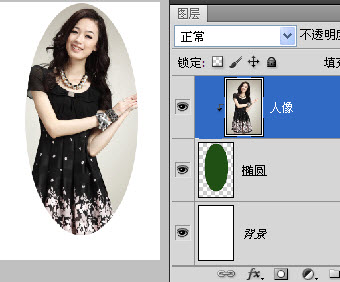内容提要:文章介绍Photoshop剪贴蒙版相关的几个知识点:1. 什么是剪贴蒙版。2. 剪贴蒙版在哪。3. ps创建剪贴蒙版的操作和方法介绍。
第一,什么是剪贴蒙版
什么是剪贴蒙版呢?剪贴蒙板就是由两个或者两个以上的图层组成,最下面的一个图层叫做基底图层(简称基层),位于其上的图层叫做顶层。基层只能有一个,顶层可以有若干个。
Photoshop的剪贴蒙版可以这样理解:上面层是图像,下面层是外形。剪贴蒙版的好处在于不会破坏原图像(上面图层)的完整性,并且可以随意在下层处理。
第二,Photoshop剪贴蒙版在哪
从下面三个途径都能找到剪贴蒙版在哪。
1.执行“图层——创建剪贴蒙版”,或者按下快捷键ALT+CTRL+G,即可创建剪贴蒙版。
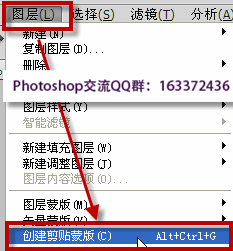
2.在图层上面单击鼠标右键,选择“创建剪贴蒙版”。
3. 按下ALT键,在图层面板单击两个图层的中缝,上面图像就会按下面图像的外形显示。
第三,案例介绍ps创建剪贴蒙版
下面我们以一个案例来介绍ps创建剪贴蒙版的方法。下面所示:上面一个图层是人像图层,下面一个图层是绘制的一个椭圆。
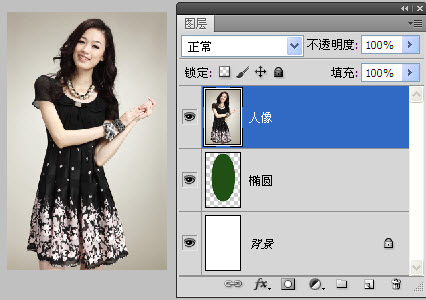
选择人像图层,在图层上单击鼠标右键,选择“创建剪贴蒙版”,或者按下创建剪贴蒙版快捷键:ALT+CTRL+G。人像图层的内容就限制在下面椭圆之内。注意下面截图,创建剪贴蒙版之后图层上面的变化。